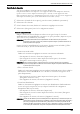Users Guide
Authentification/Paramètres de sécurité
433
Contrôle de la réception
Vous pouvez indiquer comment traiter les travaux d’impression.
Pour plus d’informations sur l’impression ou la suppression d’un travail d’impression mémorisé,
reportez-vous à la section « Impression facturée privée » (P.194), et sur la suppression d’une
impression facturée privée avec un ID utilisateur incorrect, reportez-vous à la section « Suppression
d’une impression facturée privée ayant un ID utilisateur non valide » (P.263).
1
Sélectionnez [Contrôle de la réception], puis sélectionnez [Modifier les paramètres].
2
Sélectionnez des éléments.
3
Selon l’élément sélectionné, définissez le traitement à appliquer aux travaux.
4
Sélectionnez [Enregistrer] une fois la configuration terminée.
Selon la comptabilisation
Indique comment les travaux d’impression doivent être gérés lorsque les fonctions
Authentification et Comptabilisation sont activées et que le paramètre [Impression] sous
[Accès aux services] est défini sur [Verrouillé].
REMARQUE • Si les fonctions Authentification et Comptabilisation sont désactivées et que le paramètre
[Impression] sous [Accès aux services] est défini sur [Déverrouillé], les paramètres définis dans le
pilote d’imprimante sont appliqués.
Lorsque [Selon la comptabilisation] est sélectionné, [Connexion travail établie], [Échec
connexion travail] et [Travail sans ID utilisateur] s’affichent.
• Connexion travail établie
Définissez le traitement à appliquer aux travaux correctement authentifiés.
- Pour imprimer les travaux, sélectionnez [Impression].
- Pour enregistrer les travaux comme Impression facturée privée, sélectionnez
[Enregistrer comme impression fact. privée].
REMARQUE • Lorsque l’option [Enregistrer comme impression fact. privée] est sélectionnée, les paramètres
Impression protégée, Épreuve, Mémoriser dans le dossier éloigné et Impression différée définis dans
le pilote d’imprimante sont ignorés.
• Échec connexion travail
Définissez le traitement à appliquer aux travaux dont l’authentification a échoué (dont les
informations comme l’ID utilisateur et le code d’accès ont mal été enregistrées sur le
pilote d’imprimante).
- Pour enregistrer les travaux comme Impression facturée privée, sélectionnez
[Enregistrer comme trav. fact.]
- Pour supprimer des travaux, sélectionnez [Supprimer le travail].
• Travail sans ID utilisateur
Définissez le traitement à appliquer aux travaux sans ID utilisateur d’authentification
associé (tels que les impressions envoyées depuis l’outil Web de configuration
d’imprimante Dell ou par e-mail).
- Pour imprimer les travaux, sélectionnez [Impression].
- Pour enregistrer les travaux comme Impression facturée, sélectionnez [Enregistrer
comme trav. fact.]
- Pour supprimer des travaux, sélectionnez [Supprimer le travail].
REMARQUE • [Travail sans ID utilisateur] bascule automatiquement vers [Impression] sur la machine lorsque vous
sélectionnez les options suivantes dans l’outil Web de configuration d’imprimante Dell : [Propriétés] >
[Sécurité] > [Configuration de l'authentification] > [Impression en accès libre]. Si [Travail sans ID
utilisateur] est défini sur [Enregistrer comme trav. fact.] ou [Supprimer le travail], la case [Impression
en accès libre] de l’outil Web de configuration d’imprimante Dell est automatiquement décochée.